Googleドライブの無制限が終わっちゃうのでガチャベイで避難所づくり
スマートフォンでAndroidなどを利用している人は、Googleのメールアドレスが貰えますよね。
そういったGoogleサービスにある、法人契約G SuiteがGoogle Workspaceに生まれ変わるタイミングにて、Googleドライブの一定条件を超えたユーザー向けのGoogleドライブの無制限が終了するのです。
今だから言えるのですが…。

G Suiteのビジネスアカウントでも、私1アカウントしか無かったのですが、何故かGoogleドライブが、無制限が使えていたのです。
そんなサービスに甘え、動画のバックアップ保存先に、15Tバイトも保存していました。
Googleドライブの良い所は、バックアップ(アーカイブ)化したファイルを、検索して探しやすい所にあったのです。
でも、その無制限が終わっちゃう。
私のプランのままだと、最大2Tバイトまでとなっています。
とりあえず使わないファイルを削除して残りの10Tバイトくらいを自前のHDDのに保存することに
NSAの過去の苦い経験
正直NAS(ネットワークHDD)か、普通の外付けHDDにするべきか悩みました。
今のNAS(ネットワークHDD)って、検索機能なども充実していて、Googleドライブに近いことができるっぽいです。
NSAを準備するうえで必要なこと
- NSA(RAID)対応装置が必要
- HDDもコンシューマ向けではなく、24時間365日稼働を前提としたHDDを準備する必要がある(価格差2〜3倍超え)
- 基本的には同じ型番のHDDを揃えることが理想。
(長い間運営するには、これが1番酷)
実は10年くらい前は、RAIDバカってくらい、HDDはRAIDじゃないと、もうだめでだめで…。
今はSSDやクラウドになって、壊れても、重要な物はクラウドにあるんだ!ってことで、そこまでRAIDに興味は無い。
過去のRAIDのエラー対処の日々に…。
バックアップするデータは、使いたい時だけ起動して、使うHDDなのです。
コンシューマ向けのHDDで十分。
もともとアーカイブ化したデータなので、壊れたら、まぁ仕方ないや。程度で思うことにして、Googleドライブのデータを、普通のHDDに保存することにしました。
ガチャベイシリーズを知る
Logitec HDDケース 3.5インチ (HDD4台用) USB3.1(Gen1) / USB3.0 + eSATA接続 ガチャベイ LHR-4BNHEU3
ロジテックブランドの外付けHDD。
4ベイ接続タイプのケースが、結構お値打ちで…。
ガチャベイにもRAIDシリーズが、1,000円ちょっとプラスするだけで買えますが、もうRAIDはいいんです。
とにかくアーカイブデータは、消えたらそれで終わりって言う覚悟で、アーカイブ化するんです。
アマゾンから購入
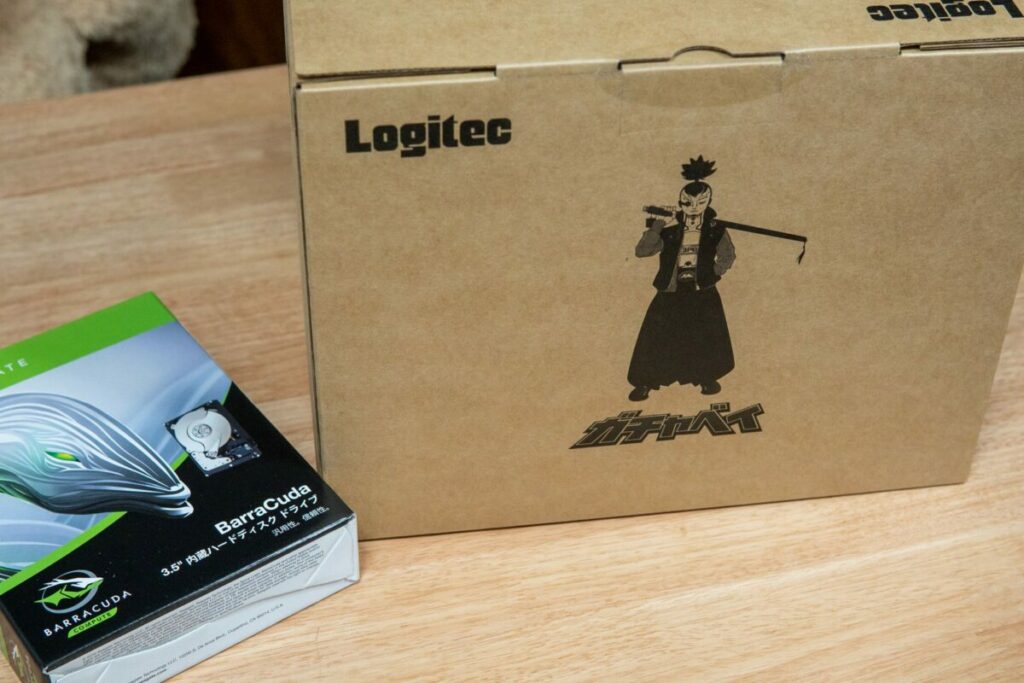
アマゾンで注文しても、ロジテックダイレクト経由の購入だったので、長野県から届きました。
意外とパソコン関係って、長野県が多いですね。

今回HDDは、シーゲイトの8Tバイトを用意。
Seagate BarraCuda 3.5″ 8TB 内蔵ハードディスク HDD 2年保証 6Gb/s 256MB 5400rpm 正規代理店品 ST8000DM004
個人的にシーゲイトはすごく信頼ができないけど、第一弾はすぐに満タンになる予定。
そう考えると、全部保存後は読み出し専用ですからね。
HDDのの理論的に、読み書きではなく、読み込みなので、壊れにくいかな?
Western Digital HDD 6TB WD Blue PC 3.5インチ 内蔵HDD WD60EZAZ-EC 【国内正規代理店品】
その後、10TBをダウンロードするのに、追加にこちらのウエスタンデジタルの6TBを購入。
セットアップします

そのまま刺すだけは無理です。

こんな風に取り出し用のフックを取り付けます。
プラスドライバーがついているので、かんたんに取り付け可能です。
こいう言う工具は、使っていないHDDのベイにいれる事ができるので、今回は2ベイからスタートします。
HDDの取り付けにちょっとしたコツ
↑の取り出し用の物をつけたら、ベイに挿入するのです。
スライド式でそのままカチャって入れられるのですが、スライドさせても、うまく端子に入りません。
うまい感じで、上下させて、端子をドッキングです。
パソコンとの接続は2種類

USB3もしくは、SATAです。
残念ながらSATAが無かったので、USB3で接続しました。
微妙にUSB3よりS-ATAの方が早いっぽいです。
Winodows10に認識させていきます
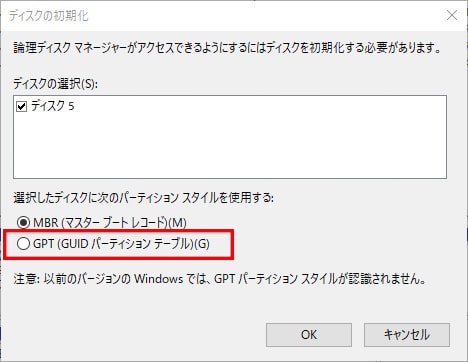
今回はRAIDでは無いので、接続したHDDごとにWinodowsのDのドライブ・Eドライブが増えていく感じです。
接続しても、新品のHDDは認識しなく。
- コントロールパネル
- ディスクマネージャー
- 下の方に接続しているSSDやHDDが出てきますので、未フォーマットの物を探します。
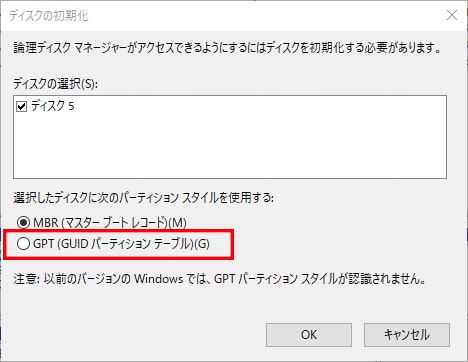
GTPで初期化(フォーマット)します。
MBRでは残念ながらOSの起動に幅広く使えますが、最大容量が決まっています。
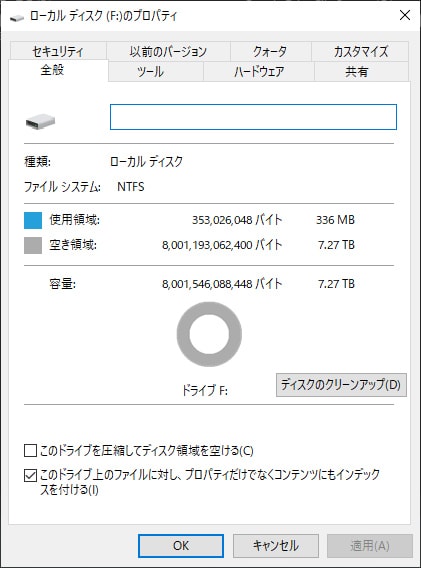
フォーマットすると、見事8TBの容量が増えます。
Googleドライブからダウンロードします
一般ユーザーには、「バックアップと同期」のソフトのも使えますが、G Suiteユーザーは「ドライブ ファイル ストリーム」が使えます。
個人的に理想のデータの移動方法
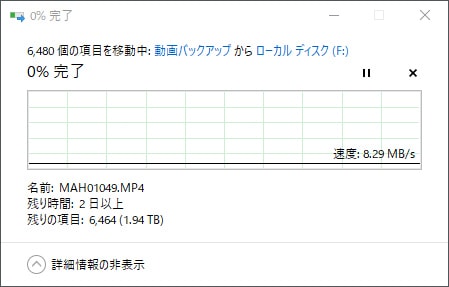
ドライブ ファイル ストリームで、Windows内にドライブを作って、Windowsのファイルのコピーではなく、ファイルの移動を実行します。
- コピーの場合、途中で止まったら、また再確認からやり直しです
- ファイルの移動の場合、移動が完了したら、コピー元から消えていますので、再実行時がやりやすいです
- 複数のフォルダ単位で同時に移動させることで、ネットワークを最大限活用したダウンロードができます。
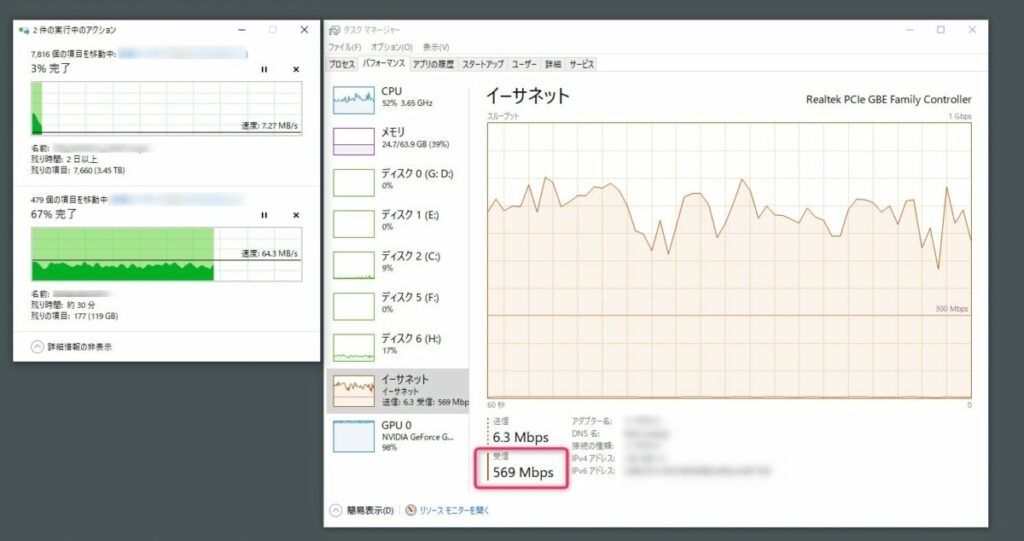
12TB近くを4日かけてダウンロード
深夜に途中で止まっていたこともありましたので、結局4日位かかりました。
法人契約のプロバイダーなので、何も通信速度の規制など・通達もなく最後までダウンロードができました。
ダウンロード後、今の所、プロバイダーからの通信速度の規制の連絡も、通信速度の規制されている感じもございません。
最終的にGoogleドライブの容量を「312.3 GB 使用」まで減らしました
Googleドライブ頻繁に読み書きするネットワーク用にして、アーカイブ化する時はHDDに移動させる事で、今回の無制限終了対策なのでした。
ロジテック HDDケース 3.5インチ 4Bay USB3.0 eSATA接続 RAID機能搭載 ガチャベイ LHR-4BRHEU3







